标签控件主要用来显示文本信息,它所显示的内容只能用Caption属性来设置或修改,不能直接编辑。有时候,标签常用来标注本身不具有Caption属性的控件。例如:可以用标签为文本框、列表框、组合框等控件附加描述性信息,或向用户显示运行结果的。标签在运行时不具有交互性(即不能进行编辑),也不能响应用户事件。
一、标签控件的属性
标签控件的部分属性与窗体及其他控件相同,包括:FontBold,FontItalic,FontName,FontSize,FontUnderline,Height,Left,Name,Top,Visible,Width等。
1.Alignment:设置标签中文本的对齐方式。
语法格式:
对象名.Alignment={0|1|2}
表5-1 标签中文本对齐方式

2.AutoSize:设置标签是否能够自动调整大小以显示所有的内容。
语法格式:
对象名.AutoSize={True|False}
其中:属性值为False(默认值)表示显示控件的原始大小,属性值为True表示根据控件中的内容自动调整控件大小。
3.BackStyle:设置标签的背景样式。
语法格式:
对象名.BackStyle={0|1}
其中:属性值为1(默认值)表示背景是不透明的(标签将覆盖背景);属性值为0表示背景是透明的。
4.BorderStyle:设置标签的边框样式。
语法格式:
对象名.BorderStyle={0|1}
其中:属性值为0(默认值)表示无边框;属性值为1表示单线边框。
5.Caption:设置标签的文本内容。语法格式:对象名.Caption=[字符串](https://www.daowen.com)
6.WordWrap:该属性用来决定标签标题的属性显示方式。该属性取两种值,即True和False,默认为False,如果设置为True,则标签将在垂直方向变化大小以与标题文本相适应,水平方向的大小与原来所画的标签相同。如果设置为False,则标签将在水平方向上扩展到标题中最长的一行,在此垂直方向上显示标题的所有各行,为了使WordWrap起作用,应把AutoSize属性设置为True(注意:应先设WordWrap为True,后设AutoSize为True,且英文字母中要有空格。)输入技巧:当有空格的情况下,在一定长度时自动换行。
二、标签控件的事件和方法
标签具有Click(单击),DbClick(双击)等事件,但一般不需要编写代码。
标签的方法中常用的只有Move,其基本语法如下:
对象名.Move left,top,width,height
其中:left,top,width,height分别表示移动目的位置的坐标和大小。left为必要参数,其他三个为可选参数。
【例5.1】能自动适应其内容的标签。建立如图5-4界面,当单击“欢迎”按钮时,标签中显示“欢迎使用Visual Basic 6.0”,如图5-4所示,当单击“日期”按钮时,标签中显示当前系统日期,如图5-5所示。
Private Sub Command1_Click()
Label1.Caption="欢迎使用"&Chr(13)&"Visual Basic 6.0"
End Sub
Private Sub Command2_Click()
Label1.Caption="今天是:"&Chr(13)&Year(Date)&"年"&Month(Date)&"月"&Day(Date)&"日"
End Sub
Private Sub Command3_Click()
Unload Me
End Sub
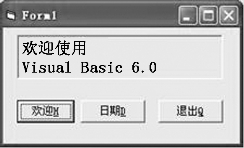
图5-4 “欢迎”显示图
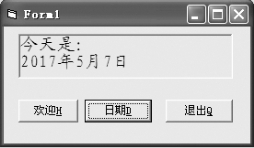
图5-5 “日期”显示图
免责声明:以上内容源自网络,版权归原作者所有,如有侵犯您的原创版权请告知,我们将尽快删除相关内容。







